修正:同じ場所にリダイレクトできないフォルダがあるため、フォルダを移動できません
一部のユーザーは、「同じ場所にリダイレクトできないフォルダがあるため、フォルダを移動できません」を受け取っています。 Windowsで2回目に個人用フォルダの場所を変更しようとすると、エラーが発生します。これは、Windows 7、Windows 8.1、およびWindows 10で報告されているため、特定のWindowsバージョンに固有のものではありません。
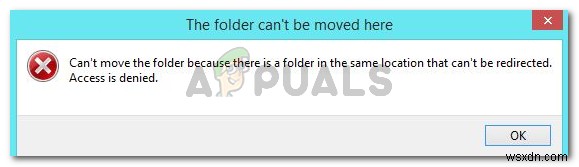
「同じ場所にリダイレクトできないフォルダがあります」というエラーの原因
この特定のエラーでは、Windowsは、先に進んで個人用フォルダーをSkyDrive、OneDrive、または同様の場所に移動すると、問題が発生することを実際に警告します。
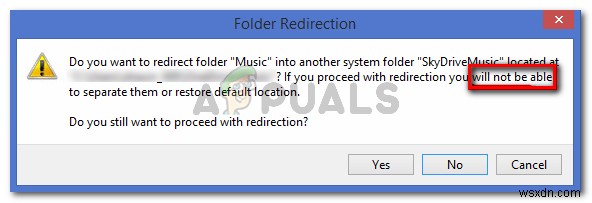
覚えている場合は、リダイレクトを続行するとデフォルトの場所に復元できないというメッセージが表示されました。
リダイレクトを続行した場合、Windowsにはこの変更を自動的に元に戻す機能がありません。
幸い、個人用フォルダをデフォルトの場所に復元できる方法がありますが、すべてを手動で行う必要があります。
「同じ場所にリダイレクトできないフォルダがあります」エラーを修正する方法
自動復元を可能にするすべてのブリッジを焼き付けたこの状況では、レジストリエディタを使用してエラーメッセージを回避し、個人用フォルダの通常の機能を回復する必要があります。これがあなたがする必要があるすべてのステップバイステップガイドです:
- Windowsキー+Rを押します [実行]ダイアログボックスを開きます。次に、「 regedit」と入力します 」と入力してEnterを押します レジストリエディタユーティリティを開きます。 UAC(ユーザーアカウント制御)の場合 ポップアップが表示されたら、[はい]をクリックします 管理者権限を付与します。
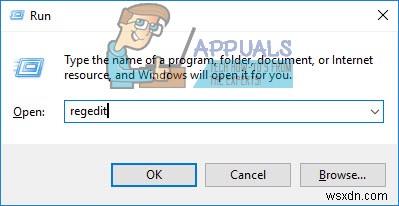
- レジストリエディタ内で、左側のペインを使用して次の場所に移動します:
HKEY_CURRENT_USER \ Software \ Microsoft \ Windows \ CurrentVersion \ Explorer \ User Shell Folders
- そこに着いたら、右ペインに移動し、エラーが表示されている個人用フォルダーを見つけてダブルクリックします。
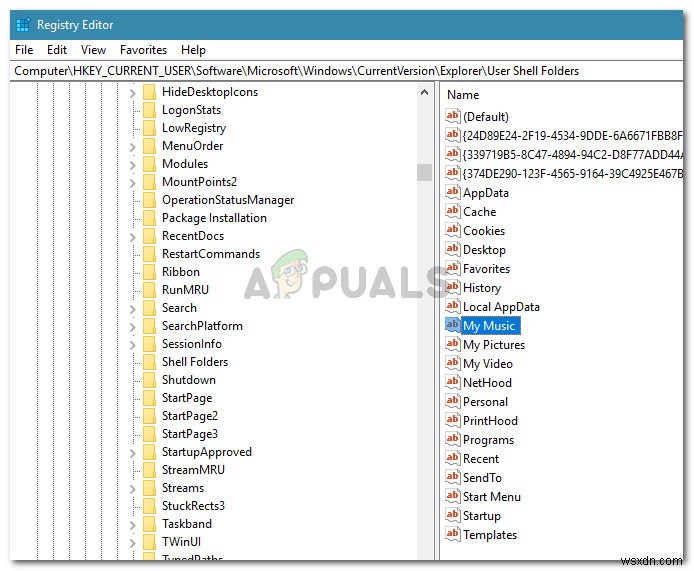
- 次に、以下のリストを使用して、現在の値データを対応するデフォルト値に置き換えます。
Desktop - %USERPROFILE%\Desktop Favorites - %USERPROFILE%\Favorites Music - %USERPROFILE%\Music Pictures - %USERPROFILE%\Pictures Videos - %USERPROFILE%\Videos Documents - %USERPROFILE%\Documents Downloads - %USERPROFILE%\Downloads
注: ダウンロードに対応するレジストリキーに注意してください フォルダは{374DE290-123F-4565-9164-39C4925E467B}です。
- 上記のリストを使用して値データを置き換えたら、 OKを押します。 変更を保存するには、レジストリエディタを閉じます。
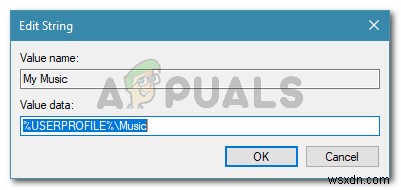
- マシンを再起動します。次回の起動時に個人用フォルダを修正する必要があります。「同じ場所にリダイレクトできないフォルダがあるため、フォルダを移動できません」は発生しなくなります。 エラー。
-
Windows 10 のコンテキスト メニューに [フォルダーにコピー] と [フォルダーに移動] を追加する
コピーをフォルダーに追加し、フォルダーに移動Windows 10 のコンテキスト メニュー: Windows の特定の機能は、切り取り、コピー、貼り付けなどの他の機能よりも頻繁に使用されるため、このチュートリアルでは、[フォルダにコピー] コマンドと [フォルダに移動] コマンドをコンテキスト メニューに追加する方法を説明します。 これらのコマンドが右クリック メニューで使用できる場合、ファイル転送へのアクセスが高速になり、最終的に時間を節約できます。時間を無駄にすることなく、以下のチュートリアルを参考に、Windows 10 のコンテキスト メニューで [フォルダーにコピーを追加] と
-
「同じ場所にフォルダーがあるため、フォルダーを移動できません」エラーの修正方法 (2022)
ファイルとフォルダの移動は、PC/ラップトップで実行される広範な操作です。ただし、多くの Windows 11 ユーザーは、「同じ場所にリダイレクトできないフォルダーがあるため、フォルダーを移動できません」というエラー メッセージに直面しています。個人用フォルダーを OneDrive、SkyDrive、または同様の場所に移動しようとしたときに、ユーザーがこのエラーを報告しました。 この投稿では、問題を解決する方法をいくつか見ていきます – 「同じ場所にフォルダがあるため、フォルダを移動できない」問題を解決するには? (2022) 場合によっては、古い Windows OS を最新バージョン
